Odkazy na zariadenia
-
Android
-
Mac
- Chýba zariadenie?
Každý vie, že do jedného účtu na Netflixe môžete pridať viacero profilov. Rôzne ceny a možnosti umožňujú súčasné alebo samostatné použitie profilov. Tak či onak, profily na Netflixe vládnu! Navyše sa neuveriteľne ľahko vyrábajú.

Odstránenie profilu však nie je v Netflixe často diskutovanou témou. Je to zriedka používaná funkcia a zďaleka menej zjavná. Tu je postup, ako odstrániť profil z účtu Netflix pomocou smartfónu, tabletu alebo počítača.
Ako odstrániť profil Netflix v systéme iOS
Odstránenie profilu Netflix pomocou zariadenia iOS je v skutočnosti neuveriteľne jednoduché. Otvorte aplikáciu Netflix a podľa týchto krokov odstráňte profil z vášho iPhone alebo iPad:
- Otvor „Aplikácia Netflix“, a klepnite na "Upraviť" v pravom hornom rohu „Kto sa pozerá“.

- Keď sa ikona ceruzky zobrazí vo vrstve nad všetkými profilmi, klepnite na ten, ktorý chcete odstrániť.

- Klepnite na "Odstrániť."

- V zobrazenom vyskakovacom okne potvrďte, že chcete natrvalo odstrániť profil Netflix spolu so všetkým jeho obsahom.
Ako odstrániť profil Netflix v systéme Android
Ak ste vlastníkom telefónu/tabletu s Androidom, budete radi, že si môžete vymazať profil Netflix prostredníctvom aplikácie Netflix pre Android. Samozrejme môžete použiť aj metódu prehliadača prepnutím do režimu pracovnej plochy. Používanie aplikácie je však oveľa rýchlejšie, aj keď si ju musíte stiahnuť.
- Otvor "Aplikácia Netflix" na svojom zariadení so systémom Android a klepnite na svoje "ikona profilu" v pravom hornom rohu.

- Vyberte "Spravovať profily."

- Vyber "profil"by ste chceli odstrániť.
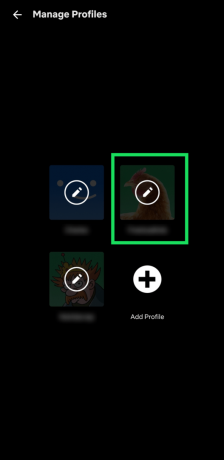
- Klepnite na "Odstrániť profil." Potom potvrďte výber.

Ako odstrániť profil Netflix z PC alebo Mac
Či už sledujete svoj Netflix pomocou počítača PC/Mac, je úplne možné odstrániť profil pomocou týchto dvoch operačných systémov.
Po prvé, bez ohľadu na to, či ste používateľom Mac alebo PC, metóda je rovnaká. Je to preto, že nebudete mať prístup k aplikácii Netflix špecifickej pre MacOS alebo Windows. Na odstránenie požadovaného profilu použijete svoj preferovaný prehliadač.
Ak ste pripravení odstrániť profil na Netflixe, postupujte takto:
- Zamierte k “Web Netflix“ a prihláste sa do svojho účtu.

- Kliknite na "Spravovať profily."

- Klikni na "profil" by ste chceli odstrániť.

- Kliknite na "Odstrániť profil." Potom potvrďte svoje rozhodnutie.

Ako odstrániť profil Netflix zo streamovacieho zariadenia alebo Smart TV
Mnoho (ak nie väčšina) používateľov Netflixu pristupuje k svojim účtom pomocou streamovacích zariadení a inteligentných televízorov. Priznajme si to; toto je najlepší spôsob, ako si užiť rozsiahly obsah, ktorý Netflix ponúka. Takže možno budete chcieť odstrániť aj profil zo streamovacieho zariadenia/TV. Našťastie to bolo veľmi jednoduché, takže na vykonanie úlohy nebudete musieť používať počítač alebo smartfón/tablet.
Aj keď sa metódy odstránenia profilu mierne líšia v závislosti od vášho streamovacieho zariadenia alebo televízora, všetko je celkom jednoduché. Tu je príklad, ako to urobiť na Roku alebo Apple TV. Veci by mali byť veľmi podobné väčšine streamovacích zariadení a inteligentných televízorov.
- Pomocou diaľkového ovládača zariadenia zvýraznite "profil" ktoré chcete odstrániť, potom prejdite nadol a zvýraznite položku "ikona ceruzky."

- Prejdite nadol a zvýraznite a vyberte položku "Odstrániť profil" možnosť.

Ako vidíte, odstránenie profilu Netflix je celkom jednoduché. Napriek tomu, že pomocou aplikácie pre iOS môžete pridať nový profil, nebudete môcť z neho odstrániť profily. Jediný spôsob, ako to urobiť v systéme iOS, je použiť počítačovú verziu webovej stránky Netflix. Odstránenie profilu je úplne možné a veľmi jednoduché na zariadeniach so systémom Android, počítačoch PC, Mac, streamovacích zariadeniach a inteligentných televízoroch.
Časté otázky o odstránení profilu Netflix
Sú profil a príslušné informácie natrvalo odstránené?
Áno, ak náhodou odstránite profil na Netflixe, vymažú sa všetky informácie, ktoré sa ho týkajú. Patria sem obľúbené relácie, preferencie atď. Môžete kontaktovať Netflix a opýtať sa, či by mohol obnoviť váš odstránený profil, ale možno to nebude možné.
Ak však svoj účet odstránite a neobnovíte ho počas nasledujúcich desiatich mesiacov, všetky vaše informácie vrátane profilov sa natrvalo odstránia. O skoršie vymazanie týchto informácií môžete požiadať e-mailom [e-mail chránený].
Nedovoľuje mi odstrániť jeden z mojich profilov Netflix; čo sa deje?
Keď ste si vytvorili účet Netflix, možno ste si všimli, že vedľa neho bol vytvorený profil. Toto je primárny profil vášho účtu, ktorý nemožno odstrániť. Môžete ho premenovať, zmeniť na ňom jazyk, upraviť hodnotenie veku a vykonať ďalšie vylepšenia, ale nikdy ho nebudete môcť odstrániť. Naša rada je premenovať ho a namiesto toho zmeniť jeho nastavenia.
Ak na vašom účte zostáva iba hlavný profil a chcete ho úplne odstrániť, budete musieť odstrániť svoj účet Netflix. Bohužiaľ, všetky vaše profily zmiznú a budete si musieť vytvoriť nový účet. Ak zvolíte túto možnosť, budete musieť použiť inú e-mailovú adresu na vytvorenie novej (do desiatich mesiacov od vymazania účtu). Budete musieť použiť počítačovú verziu prehliadača. Tak či onak, princíp je rovnaký.
Naruší vymazanie profilu môj účet?
Jediná vec, ktorú odstránite, je vymazanie profilu. Áno, táto akcia zahŕňa stratu všetkých prispôsobení a osobných nastavení. Žiadne vymazanie profilu však nemôže pokaziť váš účet Netflix, pokiaľ nie je hlavný. To je dôvod, prečo existuje jeden hlavný profil, ktorý nemožno odstrániť pomocou vyššie uvedených metód. Jediným spôsobom, ako ho odstrániť, je proces odstránenia účtu.
Takže môžete pokračovať a bez obáv odstrániť všetky profily, ktoré už nepotrebujete. Počas používania Netflixu si budete môcť vytvoriť nový profil kedykoľvek.
Koľko profilov môžem pridať?
Môžete pridať až päť profilov na Netflixe za predpokladu, že používate zariadenie vyrobené v roku 2013 alebo novšie. Napriek tomu, v závislosti od vášho predplatného, budete môcť súčasne používať Netflix na viacerých obrazovkách na profil.
S predplatným Basic môžete sledovať Netflix na jednej obrazovke pre každý profil. Pri štandardnom predplatnom sú dve rôzne obrazovky. Nakoniec, v rámci predplatného Premium môžete sledovať Netflix na štyroch rôznych obrazovkách pre každý profil.




